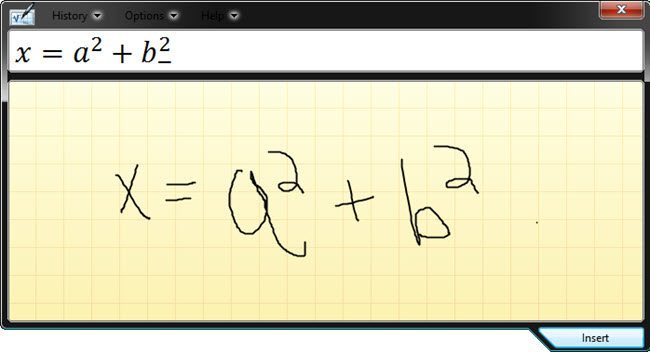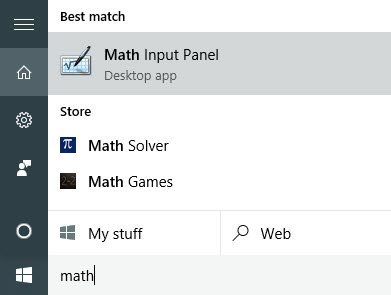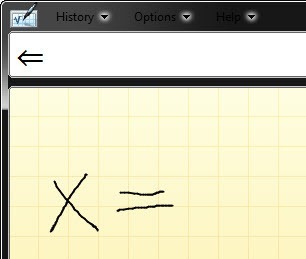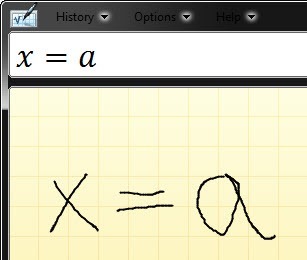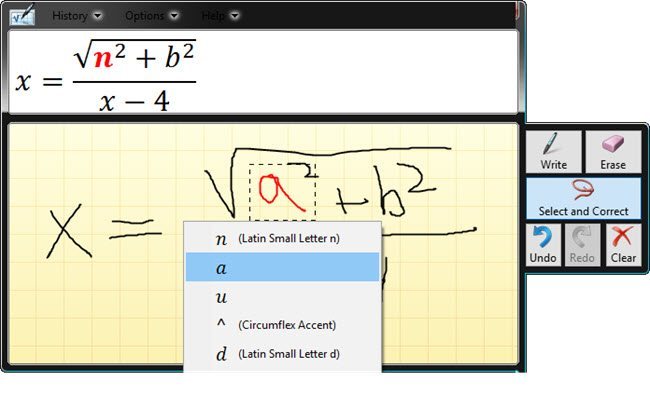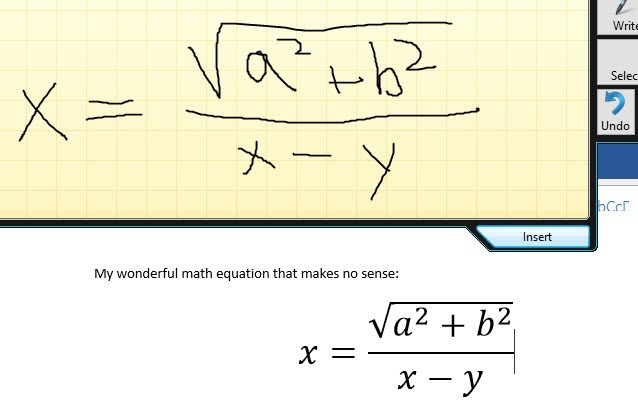উইন্ডোজ 7-এর সাথে শুরু, মাইক্রোসফট একটি নতুন যন্ত্র অন্তর্ভুক্ত করেছে যা মাথ ইনপুট প্যানেল নামে পরিচিত, যা ডিফল্টরূপে গেইক্টিস্ট প্রোগ্রামটি উইন্ডোজ-এর অন্তর্ভুক্ত।প্রোগ্রামারএবং রূপান্তরমোডগুলির সাথে
ম্যাম ইনপুট প্যানেল , আপনি ভাল গাণিতিক গাণিতিক অভিব্যক্তি লিখতে পারেন এবং তারপরে যারা MathMLবা গাণিতিক মার্কআপ ল্যাঙ্গুয়েজসমর্থন করে এমন অন্যান্য প্রোগ্রামগুলিতে প্রবেশ করেন।
প্রোগ্রামগুলির একটি দম্পতি যে MathML সমর্থন OpenOffice, LibreOffice, Calligra Suite এবং মাইক্রোসফ্ট অফিস। ফায়ারফক্সের জন্য সবচেয়ে ভাল সহায়তা দিয়ে ওয়েব ব্রাউজার। অন্য সবগুলিকে একটি প্লাগইন প্রয়োজন হয় বা এটি সব সময়ে সমর্থন করে না (Chrome)। তাই আপনার ওয়েব পেজগুলিতে MathML কোড এম্বেড করার চেষ্টা করবেন না!
মথ ইনপুট প্যানেল ফাংশন, সংখ্যা, অক্ষর, গণিত, বীজগাণিতার মতো উচ্চ-স্কুল এবং কলেজ-স্তরের গণিতকে সমর্থন করে , জ্যামিত্য, সম্ভাব্যতা এবং পরিসংখ্যান ইত্যাদি।
মথ ইনপুট প্যানেলে ব্যবহার করার সবচেয়ে ভাল উপায় হল যে কোন ধরণের ট্যাবলেট বা প্যাড আপনার কম্পিউটারের সাথে সংযুক্ত। আপনার মাউস দিয়ে একটি সমীকরণ লেখা চেষ্টা একটি চমত্কার হতাশাজনক অভিজ্ঞতা।
মথ ইনপুট প্যানেল ব্যবহার করে
এখন আসুন আমরা দ্রুত উইন্ডোজ এর জন্য এ Wacom থেকে ব্যবহার করা সেরা লেখা প্যাড। আপনি কিভাবে Math ইনপুট প্যানেল ব্যবহার করতে পারেন তা দেখুন। এটি লোড করার সবচেয়ে সহজ উপায় শুরুক্লিক করে এবং Mathএ টাইপ করে। প্রথম ফলাফলটি Math Input Panel হওয়া উচিত।
আপনি যখন প্রথম প্রোগ্রামটি খুলবেন, তখন আপনি একটি গ্রাফের সাথে একটি ফাঁকা পর্দা দেখতে পাবেন কাগজের প্রকারের পটভূমি যা এখানে গণিত লিখুন। যদি উইন্ডো সাইজটি খুব ছোট মনে হয়, তবে চিন্তা করবেন না কারণ স্ক্রীনটি স্বয়ংক্রিয়ভাবে উচ্চতা এবং প্রস্থে বেড়ে যায় যেহেতু আপনি যেকোন প্রান্তের কাছাকাছি পাচ্ছেন, যা বেশ সুন্দর।
দ্বিতীয়ত, যখন আপনি একটি সমীকরণ লিখতে শুরু করেন , আরেকটি ছোট উইন্ডো মূল গণিত ইনপুট স্ক্রীনের ডান দিকে পপ আপ।
এখন আপনার সমীকরণ লিখতে শুরু করুন এবং যদি আপনি দেখতে পান তবে চিন্তা করবেন না। পূর্বরূপ উইন্ডোটি কিছু ভিন্ন দেখাচ্ছে। উদাহরণস্বরূপ, আমি x =লিখেছি, পূর্বরূপ উইন্ডো অন্য কিছু দেখছে। যাইহোক, একবার আমি aচিঠিটি লিখেছিলাম, এটি বুঝায় যে এটি অবশ্যই x = a।
একবার আপনি আপনার সমীকরণ লিখতে শেষ করেছেন, এমন কিছু আইটেম থাকতে পারে যা সঠিকভাবে ইনপুট প্যানেল দ্বারা স্বীকৃত নয়। এই ক্ষেত্রে, আমরা ডানদিকে সঠিক সরঞ্জামগুলি ব্যবহার করতে পারি। নির্বাচন করুন এবং সংশোধন করুন।
আপনি উপরে দেখেন, আমি একটি ভয়ানক লিখেছি a, যা প্রোগ্রামটি nহিসাবে স্বীকৃত। এটি সংশোধন করার জন্য, আমি এটি মুছে ফেলতে এবং পুনরায় লেখা করতে পারি, কিন্তু সহজ বিকল্প নির্বাচন করুন এবং সঠিকক্লিক করুন, তারপর aঅক্ষরের উপর ক্লিক করুন যাতে তা লাল রঙের হাইলাইট হয় এবং তারপর আমি চান সঠিক অক্ষর বা প্রতীক নির্বাচন করুন। তালিকার দ্বিতীয় পছন্দটি আমি চাই।
কিছু মুছে ফেলার জন্য, আপনি মুছে ফেলুনবোতামটি ক্লিক করুন এবং তারপরে আপনার পছন্দের কিছু মুছে ফেলতে ইনপুট প্যানেলে ক্লিক করুন এবং টানুন। এখন যে আপনি আপনার সমীকরণটি ইনপুট প্যানেলে সম্পন্ন করেছেন, এটির কোথাও দরকারীটি সন্নিবেশ করার সময় আছে।
আপনি এই প্রোগ্রামটি প্রথম খোলার মাধ্যমে এটি করতে পারেন যাতে আপনি সমীকরণটি সন্নিবেশ করতে চান। উদাহরণস্বরূপ, আমি ওয়ার্ড ব্যবহার করতে যাচ্ছি, তাই আমি এটি খুলবো এবং আমার কার্সারটিকে বিন্দুতে স্থানান্তরিত করব যেখানে আমি সমীকরণ লিখতে চাই।
তারপর সন্নিবেশবোতামে ক্লিক করুন এবং আপনার সমীকরণটি দস্তাবেজে বাদ দেওয়া হবে। লক্ষ্য করুন যে আপনি সমতলের জন্য ফন্টের সাইজটি কেবলমাত্র নির্বাচন করে ফন্ট সাইজ বাড়িয়ে বা হ্রাস করে।
আবার, আপনি সর্বদা সম্পূর্ণ গাণিতিক অভিব্যক্তি লিখতে চাইবেন যা শুরু করার আগে সংশোধন। আপনি যে এক্সক্লুসিভটি লিখছেন সেটি আরও বেশি হবে, প্রোগ্রামটি আপনি কি করতে চাচ্ছেন তা খুঁজে বের করতে সক্ষম হবে। আপনার যদি কোনও প্রশ্ন থাকে, তাহলে মন্তব্যটি পোস্ট করতে ভুলবেন না। উপভোগ করুন!?